如何更改 iPhone 上的鬧鐘聲音 [簡單的使用程式]
 來自 歐麗莎 / 24 年 2023 月 09 日 00:XNUMX
來自 歐麗莎 / 24 年 2023 月 09 日 00:XNUMX 當我們去上班或上學時,有時我們會感到非常疲憊。 原因是我們已經完成的任務和活動。 不管你承認與否,對於這種情況,睡眠是最好的良藥。 但如果您需要早上早起怎麼辦? 疲憊的身體和精神肯定會需要太多的睡眠。 如果是這樣,請在您的 iPhone 上設定鬧鐘! 如果您不知道,請不要擔心。 您可以透過閱讀這篇文章來了解如何更改 iPhone 上的鬧鐘聲音! 請向下捲動以了解更多附加資訊。
![如何更改 iPhone 上的鬧鐘聲音 [簡單的使用程式]](https://www.fonelab.com/images/ios-transfer/how-to-change-alarm-sound-on-iphone/how-to-change-alarm-sound-on-iphone.jpg)
部分1。 如何在iPhone上更改鬧鐘聲音
在更改 iPhone 的鬧鐘聲音時,首先必須考慮的是時鐘應用程式。 它旨在對 iPhone 上的時間和鬧鐘進行這些操作和其他自訂。 這個應用程式的好處是它提供了多種鈴聲來設定鬧鐘。 此外,它還可以將鬧鐘改為歌曲。
您想使用「時鐘」應用程式來了解如何更改 iPhone 上的鬧鐘鈴聲嗎? 請參閱下面的詳細步驟。
步驟 1請啟動 時鐘 iPhone 上的應用程式。 之後,請選擇您要更改的鬧鐘。 之後,您將被引導至您正在使用的應用程式的新介面。 請選擇 聽起來 下面部分中的按鈕。
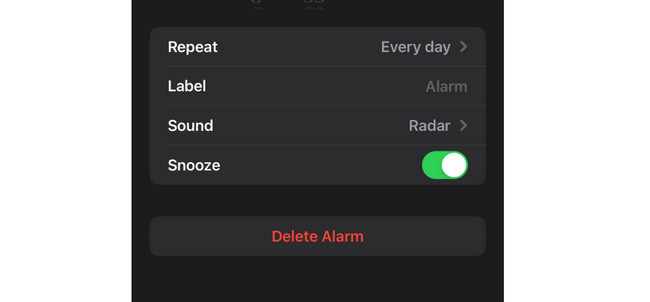
步驟 2 聽起來 部分將向您顯示 iPhone 上可用的鈴聲。 它們的好處是它們按字母順序列出。 請選擇您想要設定為鬧鐘鈴聲的聲音。
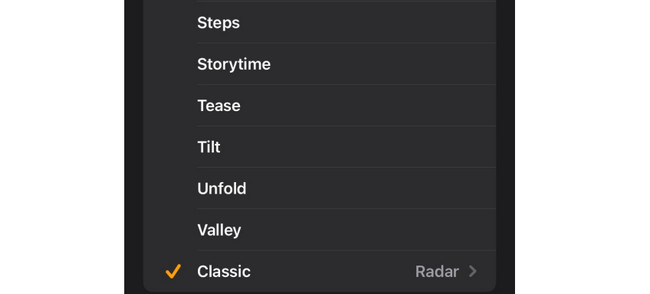
第 2 部分. 如何在 iPhone 上自訂鬧鐘聲音
有些人對 iPhone 的預製或內建鈴聲不滿意。 你是這些人中的一員嗎? 這是一個額外的提示! 本部分將介紹如何使用電腦在 iPhone 上自訂鈴聲。 請在閱讀其描述和說明時深入了解它們。 請繼續。
選項 1. 適用於 iOS 的 FoneTrans
適用於iOS的FoneTrans 是一款旨在在裝置之間傳輸檔案的工具。 幸運的是,它有一個工具箱功能,您可以在其中訪問其 鈴聲製作 特徵。 你可以用它來 自訂音樂或歌曲作為您的 iPhone 鈴聲! 這個工具的好處是您可以在儲存鈴聲之前調整鈴聲的音量。
使用iOS版FoneTrans,您將可以自由地將數據從iPhone傳輸到計算機。 您不僅可以將iPhone短信傳輸到計算機,而且可以將照片,視頻和聯繫人輕鬆地移動到PC。
- 輕鬆傳輸照片,視頻,聯繫人,WhatsApp和更多數據。
- 傳輸前預覽數據。
- 提供iPhone,iPad和iPod touch。
此外,根據您的喜好,該工具可讓您修剪音樂或歌曲。 如果您想了解工具的工作原理,請參閱下面的詳細步驟。 繼續前進。
步驟 1在您的電腦上下載該工具。 您所要做的就是單擊 免費下載 按鈕在這篇文章上。 然後在您的電腦上進行設定並啟動它。
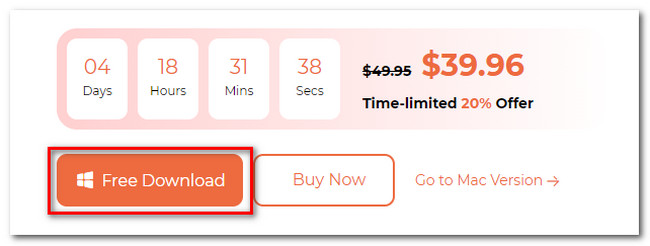
步驟 2請點擊 工具箱 軟體主介面左側的按鈕。 其他工具將出現在螢幕上。 在所有這些中,請選擇 鈴聲製作 右側的圖示。 之後您將被引導到一個新螢幕。 請上傳您想要客製化的音樂。 您可以選擇 從設備添加文件 or 從 PC 添加文件 按鈕。
步驟 3您將在螢幕頂部看到音樂檔案。 請依照您的喜好進行客製化。 您可以使用與其相關的工具功能。 選擇該工具將保存鈴聲的專輯。 您只需點擊 三點圖標 在軟體底部。
步驟 4現在是時候處理您想要自訂為 iPhone 鈴聲的音樂檔案了。 為此,請單擊 產生 按鈕位於主介面底部。 過程只會持續幾秒鐘。
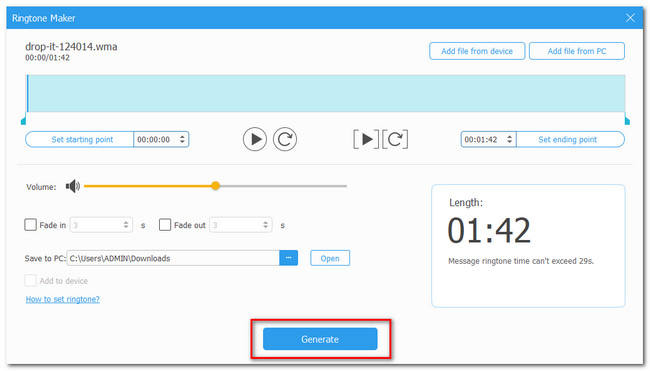
使用iOS版FoneTrans,您將可以自由地將數據從iPhone傳輸到計算機。 您不僅可以將iPhone短信傳輸到計算機,而且可以將照片,視頻和聯繫人輕鬆地移動到PC。
- 輕鬆傳輸照片,視頻,聯繫人,WhatsApp和更多數據。
- 傳輸前預覽數據。
- 提供iPhone,iPad和iPod touch。
選項 2.GarageBand
或者,您可以使用 GarageBand 自訂 iPhone 鈴聲。 它是您可以使用的最著名的應用程式之一。 下面看看它是如何工作的。
步驟 1啟動庫樂隊。 之後,點擊 加號圖標。 選擇 錄音大師 然後選擇主介面上的三斷線圖示。 之後,選擇 藍色三角形圖標 在頂部。
步驟 2點擊 更多 > A組 紐扣。 之後,選擇“自動”滑桿並將“手動”圖示設為 12。然後點擊“Omega”按鈕並選擇“音樂”部分。 選擇要變成鈴聲的音樂並進行編輯。 稍後,選擇“瀏覽”按鈕。 選擇共用 > 鈴聲或響鈴按鈕。 點擊「匯出」按鈕,然後選擇「標準鈴聲」按鈕,將檔案設定為 iPhone 鈴聲。
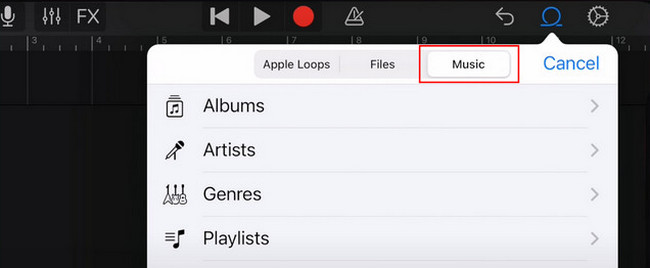
第 3 部分. 有關如何更改 iPhone 鬧鐘聲音的常見問題解答
1. 如何將鬧鐘聲音改為歌曲?
轉到 時鐘 iPhone 上的應用程式。 之後,如果您想將鬧鐘聲音變更為新歌曲,請點擊頂部的加號圖示。 您也可以選擇現有警報。 之後,自訂選項將出現在您的螢幕上。 請選擇 聽起來 按鈕位於底部。 之後您將被引導到一個新螢幕。 在聲音部分,請點擊 選擇一首歌曲 按鈕。 所有可用的歌曲都會出現。 選擇其中之一。
2. 為什麼我的 iPhone 鬧鐘聲音很大然後又安靜?
當然,注意感知功能已開啟。 這是因為該功能負責控制 iPhone 上出現警報時音量的變化。 如果是這樣,請關閉該功能,以免遇到上述問題。 為此,請訪問 設定 您的 iPhone 的應用程式。 之後,選擇 面容 ID 和密碼 選項上的按鈕。 之後,選擇 注意意識選擇 關閉該功能。
3. 為什麼iPhone鬧鐘有時不起作用?
警報的音量可以設定得很高。這是人們認為提醒功能在 iPhone 上不起作用的最常見原因之一。此外,您的 iPhone 揚聲器可能會遇到硬體問題。有關該問題的專家可以提供協助。確保 iPhone 的 請別打擾 並且靜音功能也被關閉。
4. iPhone如何改變鬧鐘音量?
有兩種內建方法可以做到這一點。 首先,轉到 時鐘 應用程式. 之後,使用 iPhone 的音量按鈕來調整 iPhone 的音量。 或者,您可以轉到 iPhone 設定 應用程序。 之後,選擇 聲音與觸覺 選項上的按鈕。 稍後,前往 鈴聲和警報音量 部分。 調整 音量滑塊 iPhone 音量圖示。
使用iOS版FoneTrans,您將可以自由地將數據從iPhone傳輸到計算機。 您不僅可以將iPhone短信傳輸到計算機,而且可以將照片,視頻和聯繫人輕鬆地移動到PC。
- 輕鬆傳輸照片,視頻,聯繫人,WhatsApp和更多數據。
- 傳輸前預覽數據。
- 提供iPhone,iPad和iPod touch。
學習如何更改 iPhone 鬧鐘聲音後,您聽到聲音很大嗎? 如果是這樣的話那就太好了! 我們也希望客製化鈴聲的額外提示對您有很大幫助。 無論如何,如果有任何疑問,請在下面的評論部分評論您的問題。 太感謝了!

